Maison >Problème commun >Que dois-je faire si l'installation UEFI de WIN10 ne parvient pas à démarrer l'ordinateur jusqu'à l'étape d'installation suivante ?
Que dois-je faire si l'installation UEFI de WIN10 ne parvient pas à démarrer l'ordinateur jusqu'à l'étape d'installation suivante ?
- WBOYWBOYWBOYWBOYWBOYWBOYWBOYWBOYWBOYWBOYWBOYWBOYWBavant
- 2023-04-04 16:35:044027parcourir
Certains internautes ont signalé avoir rencontré des problèmes lors de l'installation du système Win10. L'utilisation d'UEFI pour installer Win10 ne peut pas passer à l'étape suivante. Que dois-je faire si l'installation de Win10 échoue. L'éditeur ci-dessous vous apprendra comment résoudre le problème selon lequel l'installation UEFI de WIN10 ne peut pas démarrer l'ordinateur pour l'étape d'installation suivante.
Tout d'abord, il est suggéré que Windows 10 ne puisse pas démarrer l'ordinateur à l'étape d'installation suivante car il y a une erreur dans le fichier d'installation ou le support de stockage. Nous devons utiliser l'image système Win10 d'origine pour la réinstaller à partir du disque USB. . Les étapes d'installation spécifiques sont les suivantes :
1. Nous téléchargeons et installons d'abord l'outil de réinstallation du système en un clic Magic Pig sur un ordinateur disponible et l'ouvrons, insérons un disque U vierge de plus de 8 Go et sélectionnons le système de réinstallation du disque U. mode. Cliquez pour commencer à créer un disque de démarrage.
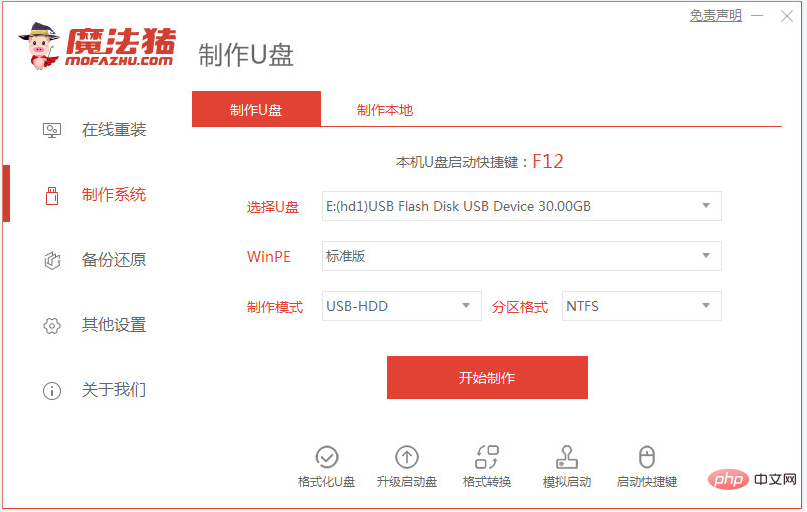
2. Dans l'interface du système de production, vous pouvez sélectionner le système win10 d'origine qui doit être installé et cliquer pour commencer à créer un disque de démarrage USB. (Les amis qui ont téléchargé l'image ISO du système Win10 d'origine peuvent directement décompresser l'image système sur le disque non système de l'ordinateur. Ici, vous pouvez choisir un système pour effectuer la production de démarrage du disque U.)
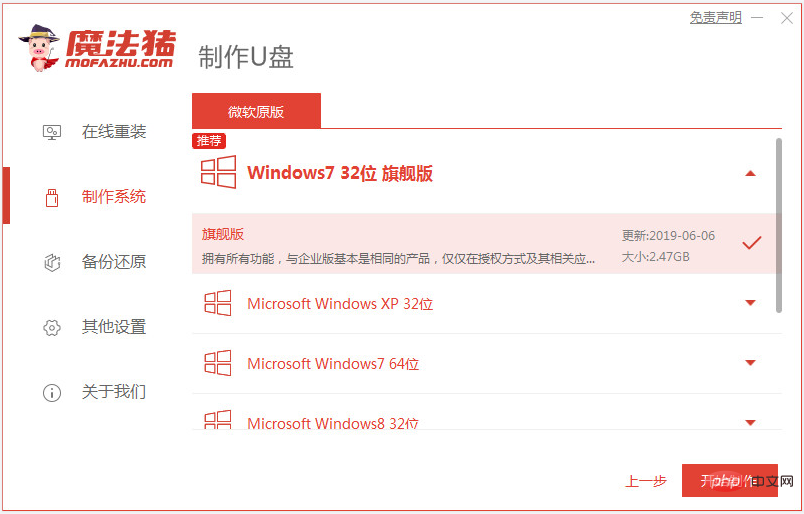
3. En attente de production Une fois le disque USB démarré avec succès, vous pouvez d'abord prévisualiser le raccourci clavier de démarrage de la carte mère de l'ordinateur qui doit être installée, puis retirer le disque USB pour quitter. (Notez que si vous avez téléchargé l'image système à l'avance, vous pouvez mettre l'image dans le répertoire du disque USB avant de la retirer à cette étape)
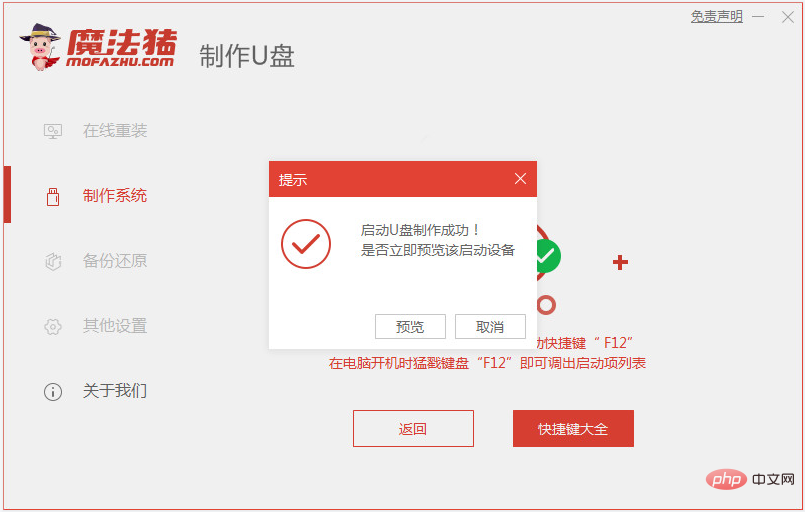
4. Insérez le disque de démarrage USB dans l'ordinateur et continuez d'appuyer le raccourci clavier de démarrage lors du démarrage de l'ordinateur. Dans l'interface de démarrage, sélectionnez l'élément de démarrage du disque USB et appuyez sur Entrée pour accéder à l'interface de sélection PE. Sélectionnez le premier élément Système PE et appuyez sur Entrée pour entrer. Ensuite, ouvrez l'outil d'installation Magic Pig sur le bureau du système pe, puis sélectionnez l'image système win10 d'origine qui doit être installée et installez-la sur le lecteur c du disque système.
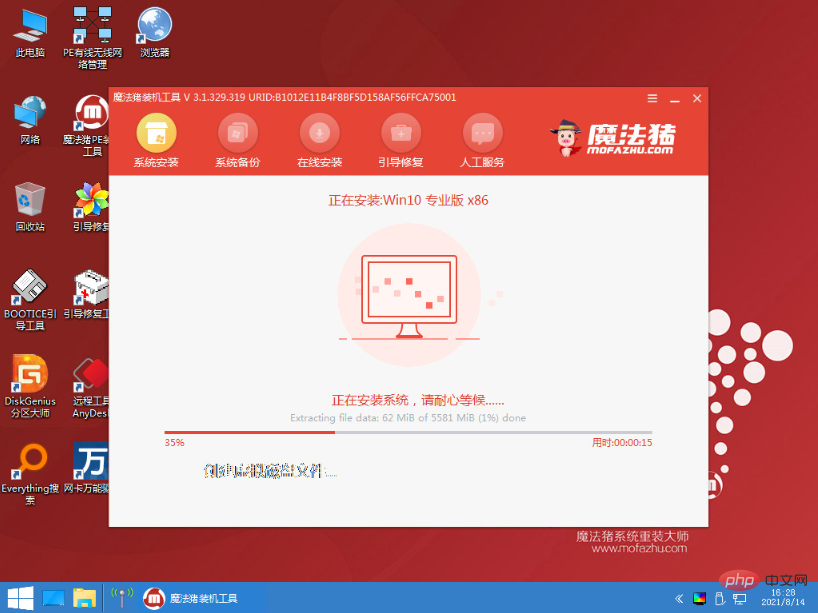
5. Le logiciel commencera à s'installer automatiquement. Lorsque vous y êtes invité, choisissez de redémarrer l'ordinateur immédiatement.
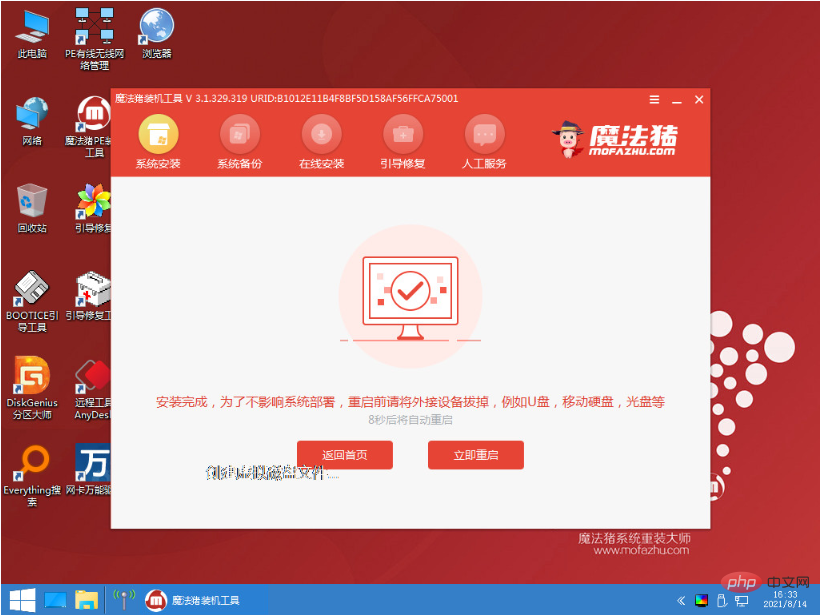
6. Attendez patiemment pour accéder au nouveau bureau du système win10, ce qui signifie que l'installation est réussie.
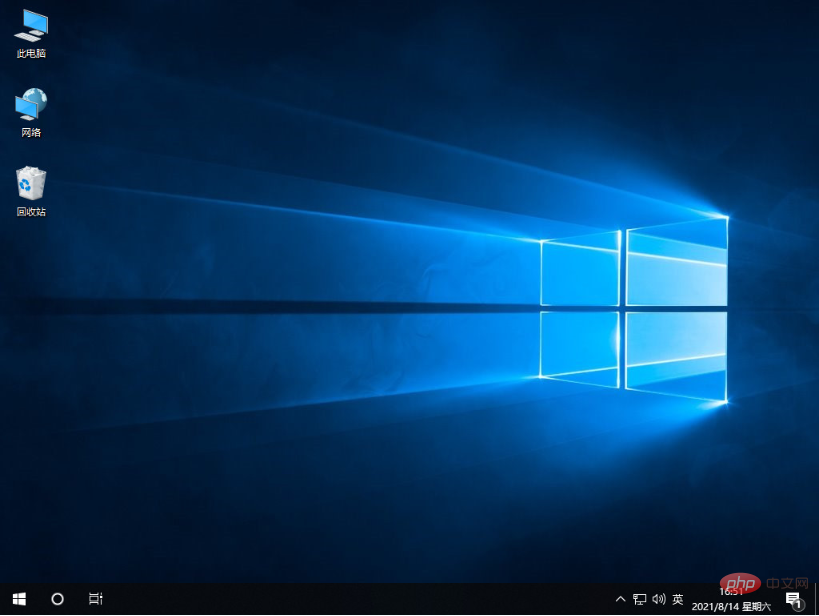
Ce qui précède est la solution au problème selon lequel l'installation UEFI de WIN10 ne peut pas démarrer l'ordinateur à l'étape d'installation suivante. Les internautes qui rencontrent des problèmes similaires peuvent se référer au didacticiel pour le résoudre.
Ce qui précède est le contenu détaillé de. pour plus d'informations, suivez d'autres articles connexes sur le site Web de PHP en chinois!

